在WPS表格中如何巧用SUMIF函数筛选后求和销售业绩
在财务数据统计中,有时要对部分或特殊条件的数据进行筛选求和,例如工资表中同人名的奖金总和;或销售表中同产品的销量总和等,自动求和并不合适,阿mo向大家介绍如果使用SUMIF函数完成求和。
SUMIF函数指根据指定条件对若干单元格、区域或引用求和,语法为=SUMIF(range,criteria,sum_range)。其中Range为条件区域;Criteria为求和条件;Sum_range为实际求和区域。当Sum_range不用时,条件区域就是实际求和区域。下面阿mo通过一个简单的实例来讲解。
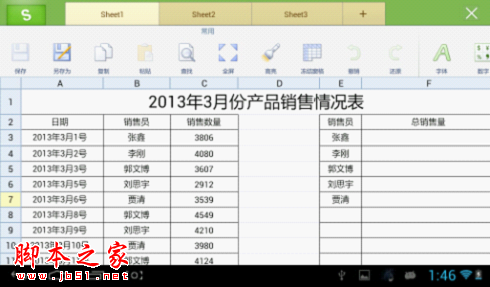
在上表中,按日期记录了3月份每个销售员工的销售数量。为了一目了然查看3月每个员工的总销量,可在WPS移动版中借助SUMIF函数分别计算每名销售人员的销售总量。
首先算出张鑫在3月份的总销量,方法是在WPS移动版中双击一下F3单元格,选中后单击虚拟键盘左上角的“T”图标,接着点“f(x)”按钮,并在函数列表的“常用函数”下选择“SUMIF”函数。
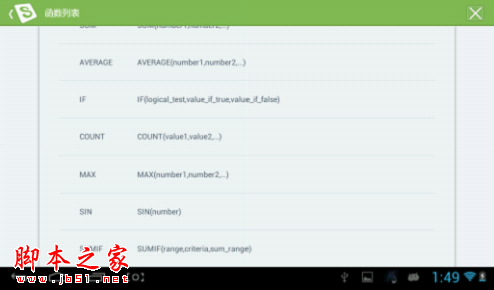
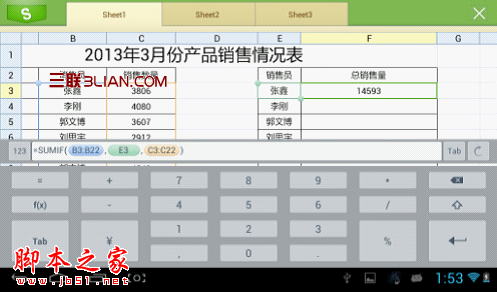
接下来,在WPS移动版内置键盘的函数格式栏中输入=SUMIF(B3:B22,E3,C3:C22),其中,函数中B3和C3里的3表示表格中人员名单的首行,而B22和C22中的22表示末行。确保输入无误后点一下回车键,此时阿mo看到,销售员张鑫3月的产品总销量为14593。
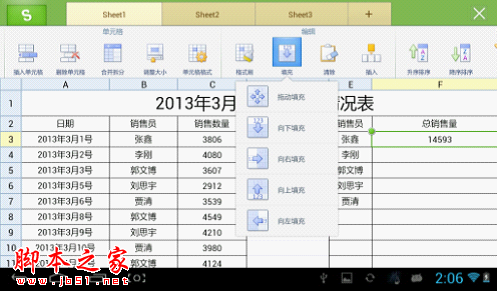
手指向左滑动WPS移动版的菜单导航栏,找到“填充”按钮后,单击并选择“拖动填充”,当阿mo用手指拖动向下虚拟箭头时,表格中其他4名销售员的产品总销量也自动算出来了。
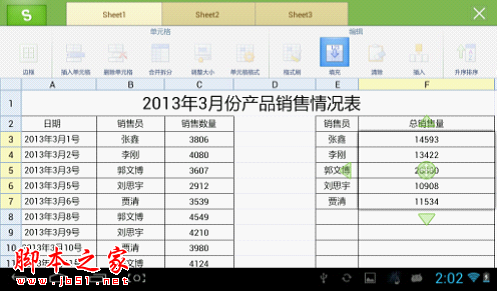
阿mo认为,对于精通数据统计的财务人员来说,理解SUMIF函数的基本概念不是难事。希望通过阿mo以上的实例讲解,能够帮助“菜鸟”们学会SUMIF函数的使用方法。
excel表格筛选函数 表格函数 excel函数筛选数据 表格筛选 excel条件筛选函数 excel表格if函数 表格函数vlookup步骤 excel表格筛版权声明
本文来自投稿,不代表本站立场,转载请注明出处。
